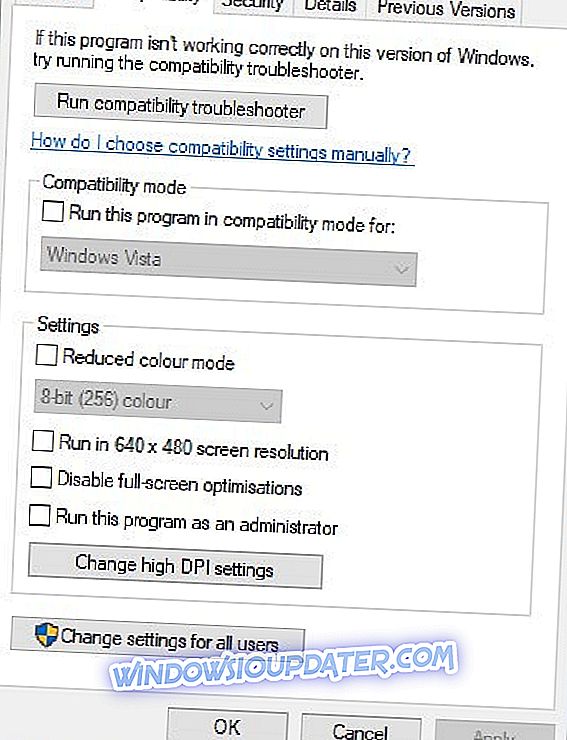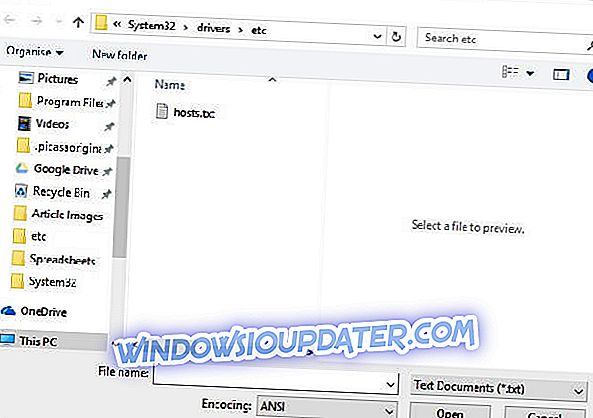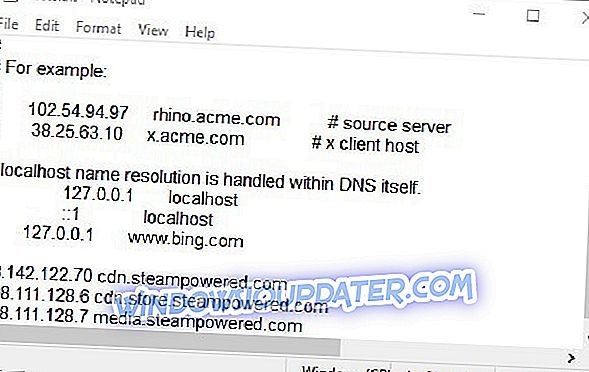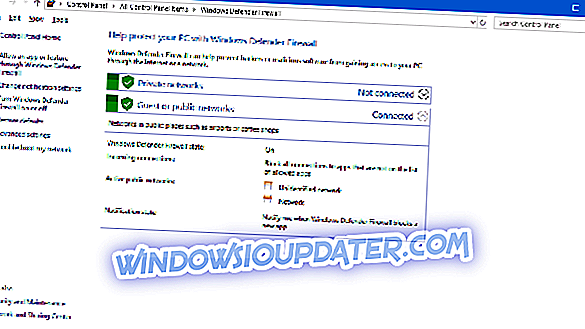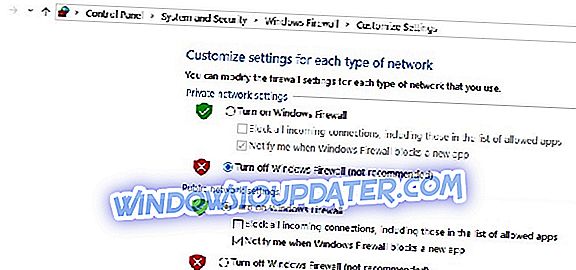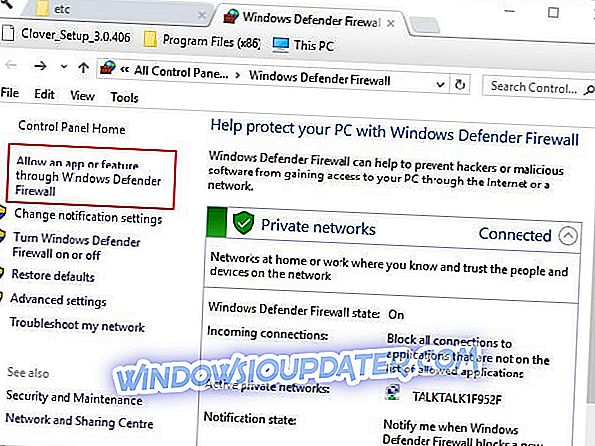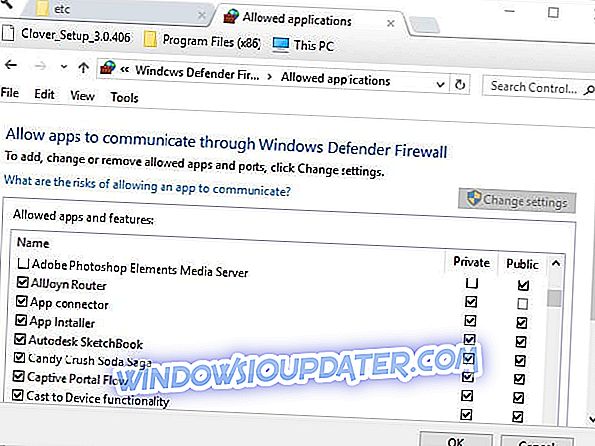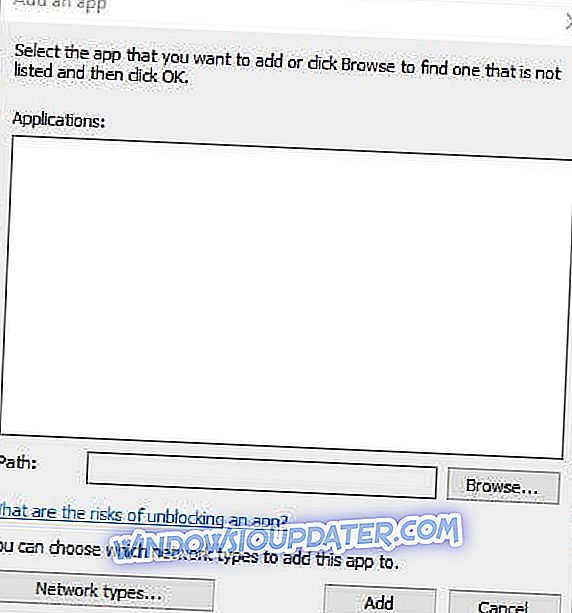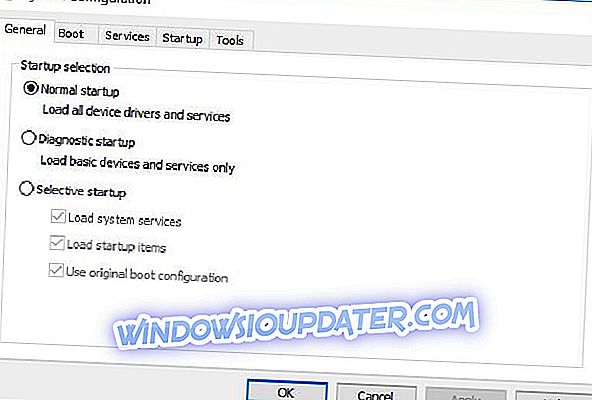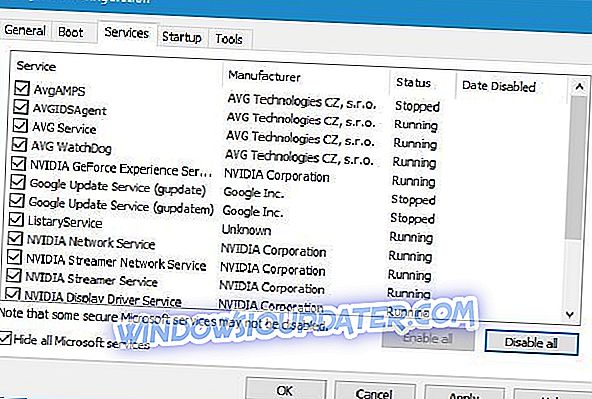Стеам клијентски софтвер за игре добија редовне надоградње. Међутим, Стеам ажурирање може да виси, или се заглави, за неколико корисника. Затим ће се прозор за ажурирање инсталирати неограничено када се ажурирања заглави. Због тога се Стеам не ажурира. Ево неколико резолуција за кориснике којима је потребно да поправи ажурирање Стеам-а.
Стеам се заглавио у провјери доступности ажурирања, како то поправити?
- Отворите Стеам као администратор
- Обришите Довнлоад Цацхе
- Уредите датотеку хоста
- Избришите директоријум пакета
- Искључите Виндовс Дефендер Фиревалл
- Цлеан Боот Виндовс
1. Отворите Стеам као администратор
Прво се уверите да Стеам има администраторске привилегије. Без администраторских права, Стеам би се могао заглавити у неком тренутку. Корисници могу да конфигуришу да покрену софтвер клијента игре као администратор на следећи начин.
- Притисните тастер Виндовс + Е хоткеи.
- Отворите фолдер Стеам у Филе Екплорер.
- Кликните десним тастером миша на ставку Стеам.еке у директоријуму софтвера и изаберите Својства .
- Кликните на компатибилност приказану испод.
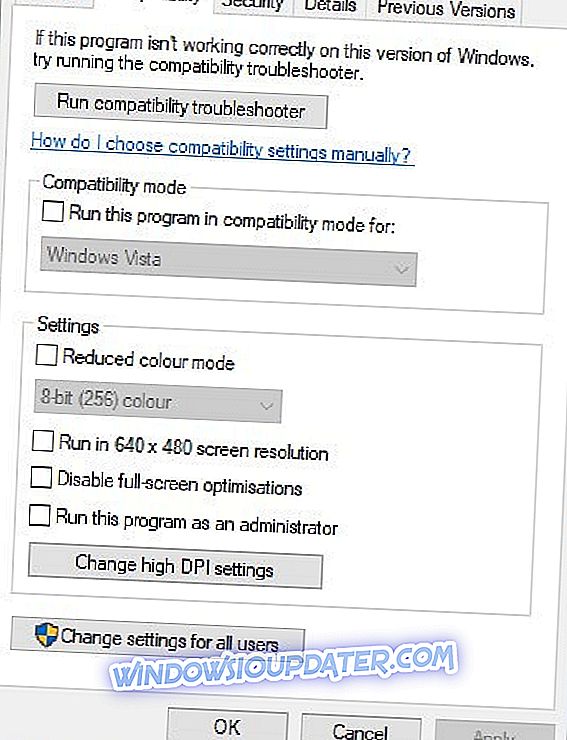
- Изаберите опцију Покрени као администратор .
- Притисните дугме Аппли.
- Кликните ОК да затворите прозор.
2. Обришите кеш за преузимање
Брисање кеша за преузимање може да реши неке проблеме са Стеам ажурирањем. Брисање кеша ће избрисати кеширане податке. Следите доње смернице да бисте обрисали кеш за преузимање.
- Кликните на Стеам и изаберите Сеттингс .
- Кликните Преузимања на левој страни прозора.
- Притисните дугме Цлеар Довнлоад Цацхе .
- Кликните на дугме У реду у оквиру за дијалог Обриши кеш меморије који се отвара.
- Затим се поново пријавите у Стеам.
3. Уредите датотеку хоста
Промена Стеам сервера садржаја може да поправи заглављене Стеам исправке за неке кориснике. Корисници то могу учинити уређивањем датотеке хостс. Уредите датотеку хостс на следећи начин.
- Притисните тастер Виндовс + К хоткеи.
- Унесите Нотепад у поље за претрагу.
- Кликните десним тастером миша на Нотепад и изаберите опцију Р ун као администратор .
- Затим кликните на Филе и изаберите Опен .
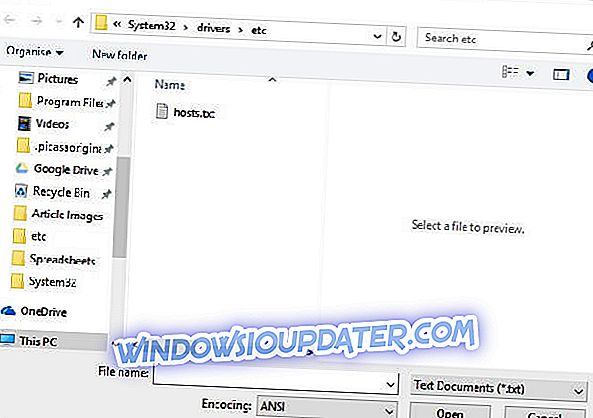
- Потражите Ц:> Виндовс> Систем32> дривер> етц у прозору Опен. Затим изаберите датотеку хостс.ткт и притисните дугме Отвори .
- Затим унесите следећа три реда на дну датотеке хоста:
- 68.142.122.70 цдн.стеамповеред.цом
- 208.111.128.6 цдн.сторе.стеамповеред.цом
- 208.111.128.7 медиа.стеамповеред.цом
- Кликните на Датотека > Сачувај да бисте сачували промене.
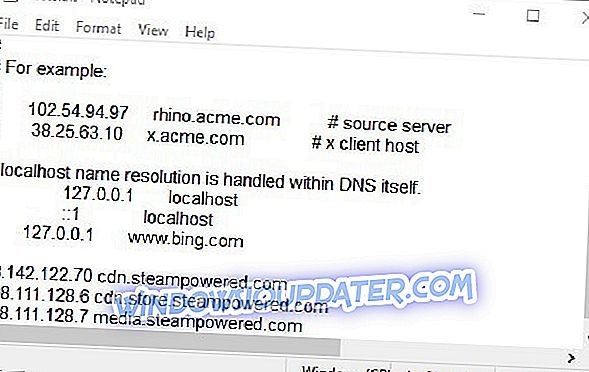
- Затворите прозор Нотепад .
- Након тога отворите прозор Покрени десним кликом на дугме Старт и изаберите Покрени .
- Унесите наредбу Покрени ипцонфиг / флусхднс и кликните ОК .

4. Обришите фасциклу Пацкаге
Стеам упдате може да виси када се датотеке пакета ажурирања оштете. Брисање фасцикле „Пацкаге“ омогућиће Стеам-у да се поново учита и може да реши проблем. Корисници могу да избришу фасциклу „Стеам'с Пацкаге“ на следећи начин.
- Прво се уверите да Стеам не ради.
- Затим притисните тастер Виндовс + Е да бисте отворили Филе Екплорер.
- Отворите Стеам директоријум у Филе Екплорер-у.
- Прво направите резервну копију фолдера Пацкаге тако што ћете га изабрати и притиснути дугме Цопи то . Изаберите други фолдер у који желите да копирате подмапу.
- Затим десним тастером миша кликните на подмапу Пацкаге у фолдеру Стеам и изаберите Делете .
- Покрените Стеам након брисања фолдера Пацкаге. Стеам ће затим преузети неколико датотека и отворити их.
5. Искључите Виндовс Дефендер Фиревалл
Можда је то случај да Виндовс Дефендер Фиревалл блокира ажурирање Стеам-а. У том случају, искључивање ВДФ-а може поправити заглављена ажурирања. Корисници могу искључити ВДФ на следећи начин.
- Отворите оквир за претраживање Цортане.
- Уметните заштитни зид у поље за претрагу и изаберите Виндовс Дефендер Фиревалл да бисте отворили прозор на снимку непосредно испод.
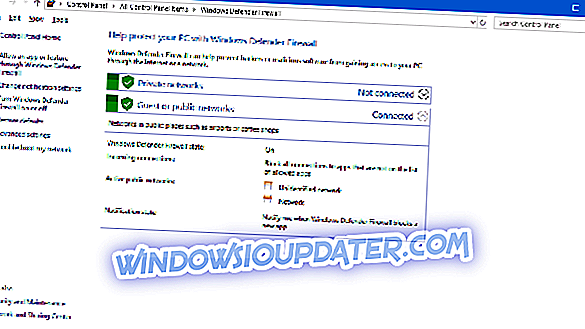
- Кликните на Укључи или искључи Виндовс Дефендер Фиревалл на левој страни аплета ВДФ контролне табле.
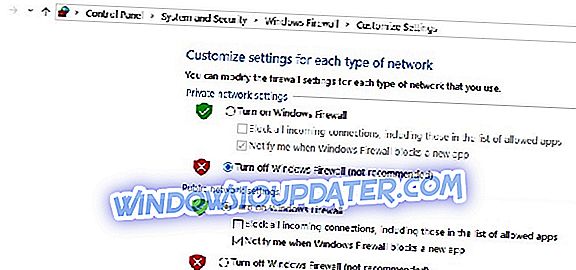
- Сада изаберите оба дугмета Искључи заштитни зид Виндовс заштитника и притисните дугме ОК .
- Ако искључивање ВДФ-а поправи проблем, корисници ће морати да додају Стеам у Виндовс Дефендер Фиревалл дозвољене апликације. Да бисте то урадили, кликните на ставку Дозволи апликацији или функцији кроз Виндовс Дефендер заштитни зид на левој страни аплета контролне табле ВДФ-а.
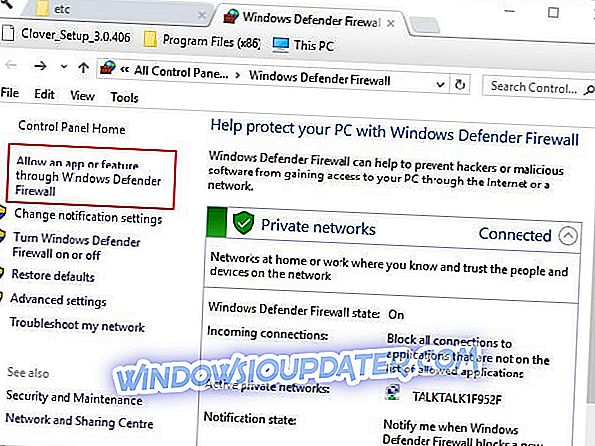
- Кликните на дугме Промени поставке .
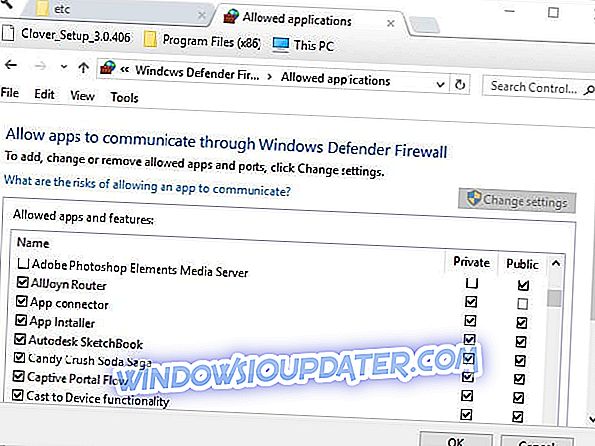
- Затим притисните дугме Дозволи другу апликацију да бисте отворили прозор у кадру непосредно испод.
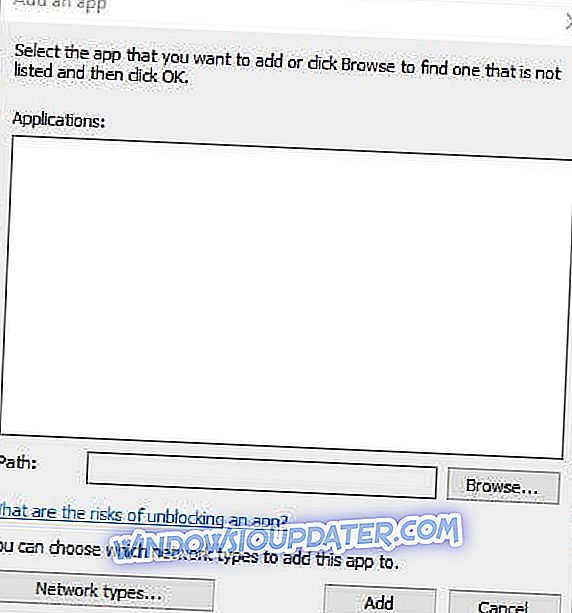
- Кликните Бровсе (Прегледај) и отворите подмапу Бин у фолдеру Стеам у прозору Бровсе (Прегледање) који се отвара. Затим изаберите СтеамСервице и кликните на дугме ОК .
- Након тога, изаберите опцију Стеам Цлиент Сервице на прозору Адд а Програм.
- Притисните дугме Адд .
- Изаберите оба поља за потврду за услугу Стеам Цлиент, и кликните на дугме ОК .
6. Очистите Виндовс
Неки антивирусни софтвер трећих страна, заштитни зидови, софтвер за снимање и други услужни програми система такође могу да се сукобљавају са уређајем Стеам и генеришу грешке у ажурирању. Чистим покретањем Виндовса ће се обезбедити да не постоје конфликтни програми или услуге трећих страна када се Стеам ажурира. Дакле, чиста покретања се могу рачунати као још једна потенцијална резолуција.
- Да бисте очистили Виндовс за покретање система, отворите прозор Систем Цонфигуратион (Конфигурација система) уносом мсцонфиг у Рун.
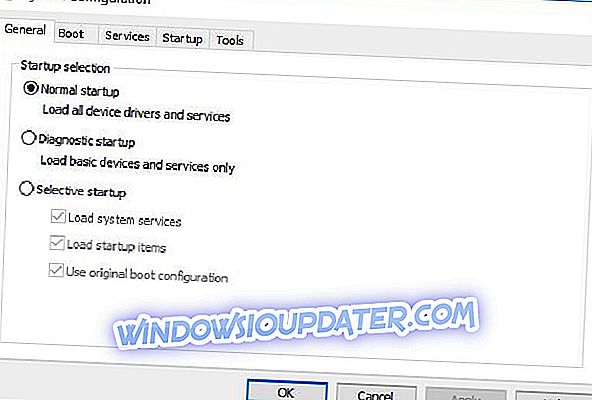
- Изаберите радио дугме Селективно покретање .
- Потом потврдите избор у пољу за потврду Учитај системске услуге и Користи оригиналну конфигурацију покретања у оквиру Селективно покретање .
- Поништите потврдни оквир за опцију Учитај ставке за покретање .
- Изаберите картицу Услуге приказану испод.
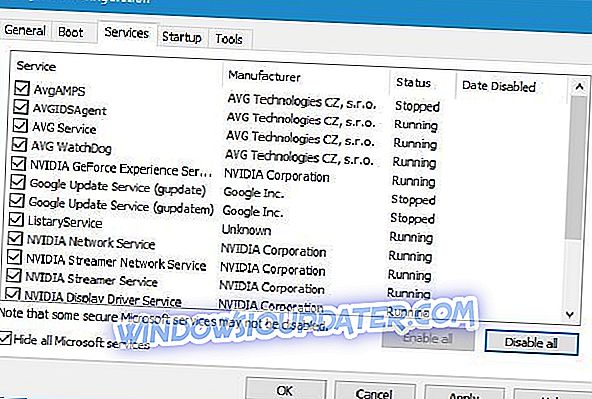
- Прво изаберите опцију Сакриј све Мицрософт услуге .
- Затим изаберите опцију Онемогући све .
- Изаберите опцију Примени .
- Кликните на дугме У реду да бисте затворили прозор Конфигурација система.
- Након тога, отвара се прозор за дијалог у којем корисници могу да изаберу да се поново покрену. Изаберите опцију Рестарт на том прозору.

Неке од горе наведених резолуција могу поправити Стеам ажурирања. Потом корисници могу поново покренути Стеам и уживати у најбољим Виндовс играма.
ПОВЕЗАНИ ПРОИЗВОДИ:
- Поправи: грешка 'Пара треба да буде онлине да би се ажурирала' у Виндовсу 10
- Фик: Стеам грешке на Виндовс 10
- Поправи грешку: "Стеам је већ покренут"